Utilizatorii dispozitivelor Android în majoritatea cazurilor folosesc un smartphone doar pentru divertisment sau pentru a apela. Există o mulțime de produse noi, există mai multe modele în fiecare an. Din păcate, orice smartphone sau dispozitiv bazat pe acesta poate eșua la un moment dat. Acum vorbim despre probleme de software. Nu toată lumea le poate rezolva, așa că majoritatea merg la un centru de service și nu plătesc sume mici, doar pentru ca o persoană cu cunoștință să reseteze setările. Uneori acest lucru se face prin intermediul sistemului, iar alteori folosind un meniu special numit recuperare. De exemplu, ce este recuperarea? și cum să-l folosești pe orice smartphone și, cel mai important, cum să ajungi acolo?
Băieți, în acest articol voi vorbi în detaliu despre meniu de recuperare, Voi descrie fiecare opțiune localizată acolo, iar la sfârșitul materialului veți găsi un tidbit - intrarea la recuperare de pe orice smartphone sau tabletă. Desigur, nu toate modelele lumii vor intra acolo, dar cele mai faimoase în primul rând. Oferați și opțiunile pe care nu le-ați găsit aici și le voi include în listă.
Ce este Modul de recuperare și de ce este nevoie
la software crash în sistemul Android, putem șterge unele programe sau fișiere suspecte, poate există un antivirus pe smartphone care găsește codul rău intenționat și îl elimină cu succes sau nu găsește nimic. Ce să faci dacă chiar resetarea telefonului din setările sistemului nu ajută? Intră în joc binecunoscutul meniu Recuperare. Comparativ cu un computer obișnuit, este similar, dar cu o funcționalitate limitată.
recuperare - Acestea sunt setările pentru restabilirea telefonului la starea din fabrică. Vă permite să curățați complet telefonul de fișierele de sistem cu stocare internă sau extern (card SD). Cu ajutorul recuperării, puteți bloca telefonul din nou (analogic) reinstalarea ferestrelor) sau orice alt fișier care aduce anumite modificări sistemului.
Am înțeles care este recuperarea. Cu siguranță, ați auzit ceva precum recuperarea stocurilor sau personalizarea. Bine, apoi din nou definiția.
Recuperarea stocurilor - Un instrument standard cu funcționalitate limitată (recuperare stoc). Are doar opțiuni, memorie cache și ștergere de date. În orice telefon din fabrică, acest meniu este instalat.
Recuperare personalizată - Acesta este un meniu cu o gamă largă de setări, unde puteți crea copii de rezervă (copii de rezervă) ale Android sau anumite date, pentru a restabili întregul sistem în cazul intermiterii eșuate. În meniu veți găsi propriul manager de fișiere, mai convenabil decât în \u200b\u200bstoc și posibilitatea de a conecta telefonul la un computer direct din personalizare.

Există două tipuri de recuperare personalizată - CWM (ClockworkMod) și TWRP (Proiect de recuperare echipa câștigată). În ceea ce privește funcționalitatea, acestea nu diferă practic, dar al doilea tip diferă prin faptul că opțiunile sunt controlate făcând clic pe ecran, iar primul doar folosind butoane. Unele smartphone-uri pot suporta ambele tipuri, iar unul dintre ele. Apropo, ClockworkMod are acum și două versiuni - buton și atingere.
Și de ce ai nevoie de recuperare personalizată, dacă există un stoc standard? Este nevoie nu numai pentru comoditate, ci pentru instalarea oricărui firmware dorit.
Elemente de meniu de recuperare
TWRP (Proiect de recuperare echipa câștigată)
Prezența următoarelor opțiuni poate fi văzută în meniu:
- instala - aici este managerul de fișiere unde trebuie să selectați fișierul de firmware pentru instalare. Aici puteți selecta orice ZIP sau Fișier IMG să-l instalați în sistem;
- șterge - resetați și curățați telefonul. Include următoarele setări:
- Ștergere avansată - aici alegem ce vom curăța:
- Dalvik / ART Cache - Ștergerea memoriei cache a programului;
- sistem - Curățarea sistemului și parametrii acestuia;
- date - Curățarea fișierelor (setări din fabrică);
- Depozitare internă - ștergerea datelor din unitatea internă;
- ascunzătoare - ștergeți fișierele cache;
- Micro SDD - ștergerea datelor de pe un card de memorie;
- Stocare USB - curățare de pe orice suport USB.
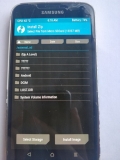

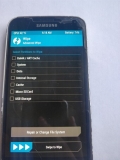
În TWRP, glisați linia spre dreapta pentru a șterge Date, Cache și Dalvik.
- Formatați datele - formatarea unității. Poate aveți o întrebare, cum este diferită Ștergerea față de Format? Da, nimic, este același lucru, dar cu Ștergeți de-a lungul căii / sistemului / xbin, veți găsi fișiere cu tipul șterge, iar Format este formatarea simplă, uneori la un alt sistem de fișiere.
- Backup - creație backup-uri. Aici puteți face backup următoarele date:
- Modern;
- Boot;
- Sistem;
- date;
- Cache.

Ulterior, fișierele de rezervă pot fi criptate cu o parolă. Veți găsi, de asemenea, următoarele setări:
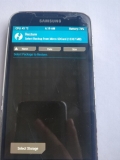
Toate dispozitivele cu sistem Android au un mod de recuperare, adică. Recuperare mode. În acest mod, puteți restaura setările implicite, instala orice actualizare. Există însă o problemă despre care doar mai mulți utilizatori experimentați știu - recuperarea instalată implicit nu va face mare lucru. Ei bine, pentru unii a fost insuportabil și a apărut o recuperare alternativă, care a devenit un fel de standard - CyanogenMod Recovery (CWM). A trecut mult timp, iar acum recuperarea de la CyanogenMod a crescut la versiunea 6.0 și are 2 versiuni - versiunea tactilă și cea simplă. În recuperarea simplă, controlul este disponibil numai cu ajutorul butoanelor dure, iar în al doilea rând, operațiile pot fi efectuate prin atingerea ecranului. Într-adevăr, astăzi smartphone-urile au ecrane tactile, așa că de ce nu folosiți această oportunitate? În ceea ce privește funcționalitatea, nu au diferențe.
Deci, de ce putem veni cu recuperarea terților? În primul rând - pentru a instala firmware personalizat, desigur. Dacă doriți să luați în considerare funcționalitatea extinsă, în general, atunci aveți opțiunea de a „returna” dispozitivul la setările din fabrică, ștergeți (ștergeți, ștergeți) memoria cache și dalvik-cache, restaurați sistemul, restaurați sistemul, pot reface și multe altele.
Cu toate acestea, nu cel al CWM. Există, de asemenea, o recuperare mai populară și destul de răspândită, care, în opinia mea, este mult mai convenabilă și gândită - Proiectul de recuperare Team Win (TWRP). Se bazează pe controlul unui deget, are o dimensiune optimizată a elementelor pentru mine, care este în plus structurată logic. În timp ce creați copii de rezervă, puteți alege să salvați ceva (unele secțiuni). Există, de asemenea, o tastatură (externă analogă cu cea a ICS / JB) și un emulator terminal, care vă permite să efectuați diverse acțiuni fără a fi necesar să reporniți dispozitivul. După intermiterea aceluiași TWRP, în mod util, va trebui să ștergeți memoria cache și dalvik-cache (ceva din CWM trebuie făcut de unul singur). Cel mai simplu mod de a obține TWRP este programul Goo manager.
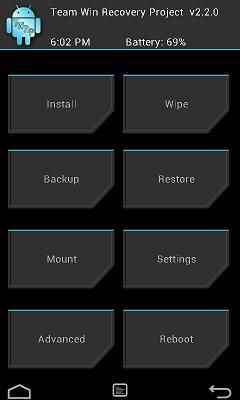
S-ar părea, de ce atunci să vorbim despre CWM? În ultima a șasea din iterații, algoritmul pentru crearea copiilor de rezervă a fost schimbat - acum, în loc de un imens 400 MB-1 GB de fișier, doar 25 MB din imagine sunt salvate, dar nu se schimbă. În plus, întregul proces este mult mai rapid (în regiunea de 40-45 de secunde), ceea ce îmbunătățește considerabil viața, având în vedere importanța realizării acestei acțiuni înainte de intermitere.
Cum se instalează Clockworkmod pe dispozitivul dvs.? În funcție de dispozitive, căile diferă - puteți obține folosind utilități specializate (ROM Manager în Google play Stocați sau separați programe precum Galaxy Nexus / Galaxy S3 Toolkit), folosind linia de comandă sau schimbând nucleul. Luați în considerare același proces de instalare prin Galaxy Nexus Toolkit 7.7.
Selectăm versiunea dvs. de telefon și firmware, oprim smartphone-ul și, ținând atât butoanele de volum, cât și de alimentare, îl introducem în modul Fastboot, după care ne conectăm la computer. În Galaxy Nexus Toolkit, apăsați 6: Recuperare flash.
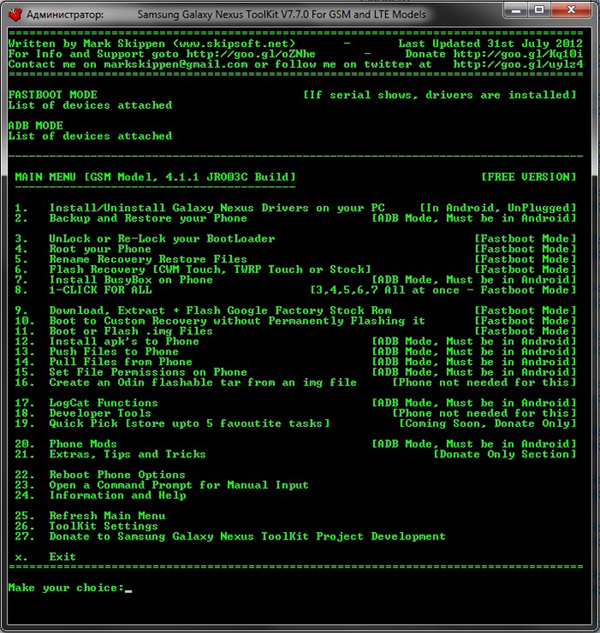
Vi se cere să selectați TWRP sau CWM. Selectăm articolul 1. Felicitări pentru instalarea reușită!

Descărcați CWM în mai multe moduri. Prima cale este direct din sistemul de operare (folosind programul ROM Manager menționat anterior), a doua cale este prin alegerea elementului de recuperare în modul Fastboot (pe telefoanele familiei Galaxy, apăsați tasta + pentru a face acest lucru). Dacă ați făcut totul corect, atunci unele dintre rândurile de text în limba engleză din fața dvs. vor apărea în fața voastră. Ce înseamnă? Numele descrierilor cu cele din TWRP, astfel încât problema cu migrația să nu fie.
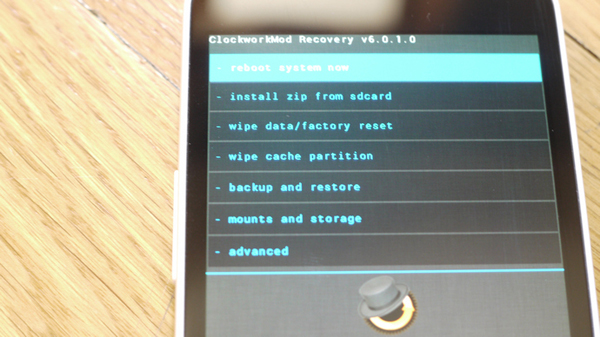
Să trecem peste punctele CWP:
- Reboot system acum - reîncărcați telefonul în Android
- Instalați zip de la sdcard - instalați arhiva zip de pe cardul de memorie / memoria dispozitivului (pe telefoane, unde există atât o sursă de memorie, există un subarticol adecvat)
- Ștergeți datele / setările din fabrică - vopsea de date sistemnyh poloneze și vosstanovlenie telefona la zavodskim nastroykam (sau Zhe la "chistomu" proshivki medie kastomnoy; dvs. multimediynye fișiere ostanutsya netronutymi) neobhodimo vypolnyat pered ustanovkoy kastomnoy proshivki, silnoy otlichayuscheysya De la ustanovlennoy nyne (Toate întotdeauna reset ukazano în Descriere ROM)
- Ștergeți partiția din cache - ștergând partiția din cache, este de asemenea necesar să efectuați instalarea unui alt firmware pentru a evita problema
- Backup și restaurare - crearea de puncte de restaurare și restabilire imediată de la acestea
- Montare și stocare - vă permite să activați / dezactivați acea sau o altă partiție a memoriei, de regulă, nu este necesar, deoarece totul se întâmplă automat. De asemenea, este posibil să formatați una dintre aceste secțiuni (de regulă, nu aveți nevoie, dacă pur și simplu nu intenționați să returnați telefonul la starea inițială)
- Advanced - meniul de setări suplimentare, unde puteți reîncărca CWM, ștergeți memoria cache dalvik (este nevoie de încă unul pentru a efectua acțiunea la instalarea memoriei / firmware-ului / firmware-ului). Alte acțiuni sunt inexistente.
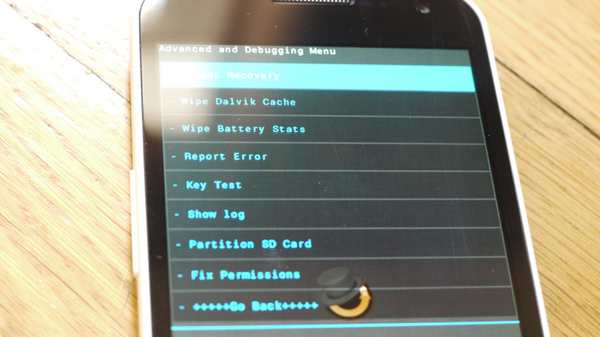
Recuperarea terță parte - nu numai că este primul tău pas pentru a schimba firmware-ul sau pentru a-l modifica pe cel existent, dar este și un mod convenabil de a-l folosi tot timpul, deși, din păcate, din păcate. În acest articol, considerăm două dintre cele mai cunoscute și populare recuperări, cu toate acestea, pentru unul sau alt dispozitiv există alte opțiuni, dar nu sunt „multinaționale”.
utilizatori telefoane mobile deseori se întreabă cum să ieșiți din modul de recuperare pe Android. Uneori se întâmplă ca ecranul de recuperare să apară pe telefon și nu există nicio modalitate de a porni sistemul în mod normal.
Când cineva pornește sau repornește dispozitivul, acesta trece automat în modul Sistem Android Recuperarea 3e. Înainte de a remedia această problemă, trebuie să vă dați seama care este recuperarea și de ce acest mod poate începe la momentul nepotrivit.
Ce este modul de recuperare?
Pentru ce este ecranul de recuperare? sisteme Android? Această caracteristică de pe dispozitiv este utilizată pentru a activa mai multe opțiuni foarte utile și poate fi un instrument eficient pentru configurarea telefonului în mâinile unui utilizator cu experiență.
Una dintre cele mai utile opțiuni ale ecranului de recuperare a sistemului este posibilitatea de a reseta dispozitivul la setările din fabrică dacă nu există acces la sistemul de operare. Acest lucru poate fi extrem de util dacă telefonul nu pornește corect, nu răspunde la atingerea ecranului tactil sau nu permite accesul la setări. Cert este că, dacă din anumite motive, utilizatorul nu reușește să introducă opțiunile dispozitivului său, capacitatea de a reseta la setările din fabrică va fi blocată pentru el.
Modul de recuperare ajută la rezolvarea multor probleme legate de defecțiunea sistemului Android. Dacă doriți să resetați dispozitivul la setările din fabrică folosind această funcție, trebuie mai întâi să îl dezactivați, apoi să apăsați și să țineți apăsat anumite butoane.
În funcție de modelul telefonului, acestea pot fi taste de volum, pornite, înapoi la ecranul de pornire etc. Acest lucru va determina dispozitivul să pornească în modul de recuperare a sistemului. Apoi va fi posibilă ștergerea tuturor datelor utilizatorului de pe dispozitivul mobil dacă selectați Ștergeți datele (sau Resetare din fabrică) și confirmați resetarea utilizând elementul Ștergeți toate datele utilizatorului. Drept urmare, toate fișierele vor fi șterse de pe telefon.
Un mod simplu de a rezolva problema.
 Dacă dispozitivul nu poate ieși din modul de recuperare a sistemului, atunci cel mai probabil acest lucru se datorează defalcării unuia sau mai multor butoane utilizate pentru a accesa Recuperare. De exemplu, dacă telefonul folosește tastele de reducere a volumului și pornire, poate apărea o situație atunci când butonul de control al volumului nu este în regulă și dispozitivul „crede” că este apăsat. Acest lucru duce la faptul că în timpul pornirii telefonul crede că utilizatorul încearcă să pornească modul Recuperare. În primul rând, trebuie să vă asigurați că butoanele fizice de pe dispozitivul mobil funcționează corect și, în special, cu tastele de volum. Uneori se întâmplă ca vizual să funcționeze, dar nu funcționează corect.
Dacă dispozitivul nu poate ieși din modul de recuperare a sistemului, atunci cel mai probabil acest lucru se datorează defalcării unuia sau mai multor butoane utilizate pentru a accesa Recuperare. De exemplu, dacă telefonul folosește tastele de reducere a volumului și pornire, poate apărea o situație atunci când butonul de control al volumului nu este în regulă și dispozitivul „crede” că este apăsat. Acest lucru duce la faptul că în timpul pornirii telefonul crede că utilizatorul încearcă să pornească modul Recuperare. În primul rând, trebuie să vă asigurați că butoanele fizice de pe dispozitivul mobil funcționează corect și, în special, cu tastele de volum. Uneori se întâmplă ca vizual să funcționeze, dar nu funcționează corect.
Înainte de a trece la pasul următor, este recomandat să opriți telefonul. Nu este sigur să rămâneți în modul Recuperare și să manipulați butoanele, deoarece acest lucru poate duce la ștergerea accidentală a informațiilor de pe dispozitiv. În continuare, trebuie să încercați să apăsați de mai multe ori tastele. Dacă se dovedește că sunt blocați, atunci câteva robinete îi pot ajuta să revină la poziția inițială.
După astfel de manipulări cu butoanele, trebuie să încercați să porniți telefonul și să verificați dacă sistemul de operare se pornește.
Dacă dispozitivul pornește normal, va fi necesar să faceți copii de rezervă ale tuturor informațiilor importante cât mai curând posibil. Dacă telefonul se dovedește a fi defecțios grav sau deteriorat fizic, atunci poate pierde toate datele importante.
După crearea copiilor de siguranță, puteți opri dispozitivul și din nou pentru a vedea dacă poate porni din nou în modul normal. Dacă telefonul nu mai rămâne blocat pe ecranul de recuperare a sistemului, atunci problema a fost rezolvată.
Alte moduri
 Dacă etapele de mai sus nu au ajutat, este posibil ca motivul descărcării spontane a recuperării să nu fie legat de defecțiunea butoanelor. Un eșec poate apărea ca urmare a instalării unui firmware terț (ROM), încercând să accesezi rădăcina telefonului sau să instalezi un modul de recuperare personalizat (de exemplu, ClockworkMod sau CWM). Instalarea nu a reușit, așa că merită să încercați din nou. Astfel de operațiuni trebuie efectuate cu extremă precauție, deoarece pot cauza probleme grave, de exemplu, în cazul unei secvențe incorecte de acțiuni.
Dacă etapele de mai sus nu au ajutat, este posibil ca motivul descărcării spontane a recuperării să nu fie legat de defecțiunea butoanelor. Un eșec poate apărea ca urmare a instalării unui firmware terț (ROM), încercând să accesezi rădăcina telefonului sau să instalezi un modul de recuperare personalizat (de exemplu, ClockworkMod sau CWM). Instalarea nu a reușit, așa că merită să încercați din nou. Astfel de operațiuni trebuie efectuate cu extremă precauție, deoarece pot cauza probleme grave, de exemplu, în cazul unei secvențe incorecte de acțiuni.
Când instalați software terț legat de firmware și recepție setări suplimentare, trebuie să studiați întotdeauna cu atenție documentația aferentă. De obicei, este publicat pe aceleași resurse web în care utilizatorii încarcă fișierele necesare.
Dacă eșecul asociat cu modul de recuperare a avut loc fără niciun fel motiv aparentEste probabil o problemă hardware legată de butoanele fizice ale dispozitivului. Pentru a elimina probabilitatea mică de a fi independent de software, ar trebui să luați în considerare alegerea opțiunii Ștergere date / resetare din fabrică pe ecranul de recuperare. Această funcție va elimina eventualele erori sau defecțiuni, va elimina virușii și va returna telefonul la setările implicite. Drept urmare, toate informațiile utilizatorului de pe dispozitiv vor fi pierdute iremediabil, deoarece opțiunea copie de rezervă nu reușește să înceapă, dar în unele cazuri, o astfel de metodă radicală ajută la remedierea defecțiunii.
Trebuie să verificați cu atenție telefonul pentru disponibilitate daune fizice sau penetrare lichidă. Deteriorarea este de obicei vizibilă cu ochiul liber. În ceea ce privește penetrarea umidității, multe telefoane sunt echipate cu indicatoare LDI încorporate (Indicatori de deteriorare a lichidului), care avertizează utilizatorii în caz de penetrare a lichidului care poate provoca daune. Dacă toate sfaturile de mai sus nu au rezolvat problema, atunci trebuie să contactați un specialist în reparațiile dispozitivelor Android.
Doriți să instalați firmware personalizat pe Android sau, cu alte cuvinte, o versiune terță parte a unui sistem de operare, cum ar fi CyanogenMod? Cel mai probabil, va trebui să instalați recuperarea personalizată.
La toate Dispozitive Android Instrumentul de recuperare este deja preinstalat. Este software-ul recuperarea poate fi utilizată pentru a restabili dispozitivul la setările din fabrică, pentru a actualiza sistemul de operare sau pentru a efectua alte sarcini.
Recuperarea stocurilor
Dispozitivele Android vin deja cu un instrument de recuperare de la Google, care este adesea numit „recuperare stoc”. Puteți porni sistemul de recuperare apăsând anumite taste de pe smartphone-ul sau tableta dvs. sau utilizând comanda adb care va porni dispozitivul în modul de recuperare.
Meniul de recuperare oferă funcții care vor ajuta la restaurarea dispozitivului, de exemplu, de aici puteți restabili setările din fabrică. Modul de recuperare poate fi folosit și pentru actualizarea fișierelor OTA. Dacă doriți să instalați firmware nou pe dispozitivul dvs. sau restabiliți firmware din fabrică, atunci mai întâi va trebui să intrați în modul de recuperare.
Odată cu recuperarea stocurilor, sistemul este limitat. Poate fi folosit, de exemplu, doar pentru a actualiza fișierele OTA și firmware-ul de la producător.
Recuperare personalizată. Elementele de bază
Recuperarea personalizată este un mediu de recuperare terț. Acest lucru este similar cu instalarea firmware-ului personalizat, de exemplu, CyanogenMod, dar în locul înlocuirii sistem de operare Mediul de recuperare este înlocuit.
Mediul de recuperare personalizat va face la fel ca stocul. Cu toate acestea, ea va avea și funcții suplimentare. Recuperarea personalizată poate de multe ori să creeze și să restaureze copii de rezervă ale dispozitivului. Recuperarea personalizată vă permite să instalați firmware personalizat. ClockworkMod oferă chiar și aplicația ROM Manager, care vă permite să accesați multe funcții de la sistem de rulare Android - această aplicație necesită recuperare personalizată.
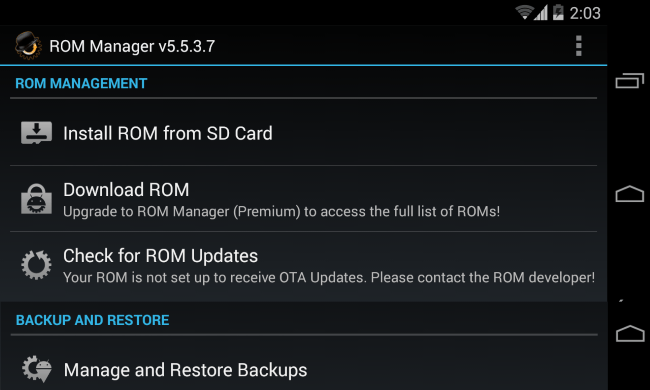
Recuperare personalizată populară
Recuperare ClockworkMod (CWM) poate crea și restaura copii de rezervă NANDroid - copii de siguranță ale întregului sistem de fișiere dispozitive pornite bazat pe Android. ClockworkMod oferă un manager ROM cu un browser de fișiere care vă permite să vizualizați și să instalați firmware-ul personalizat prin ClockworkMod Recovery și să gestionați și să restaurați backup-urile. De asemenea, are alte funcții suplimentare care vor fi utile la instalarea și lucrul cu ROM-uri personalizate.

Team Win Recovery Recovery Project (TWRP) este un mediu de recuperare care funcționează din clicuri. Spre deosebire de alte medii de recuperare, inclusiv stoc, unde tastele de volum sunt utilizate pentru navigare, iar tasta de pornire este utilizată pentru a selecta, aici se utilizează o interfață care poate fi utilizată prin atingerea ecranului. TWRP acceptă chiar și teme. Ca și CWM, TWRP oferă posibilitatea de a instala firmware personalizat și de a crea și restaura copii de rezervă ale sistemului, care nu este în recuperare de stoc.
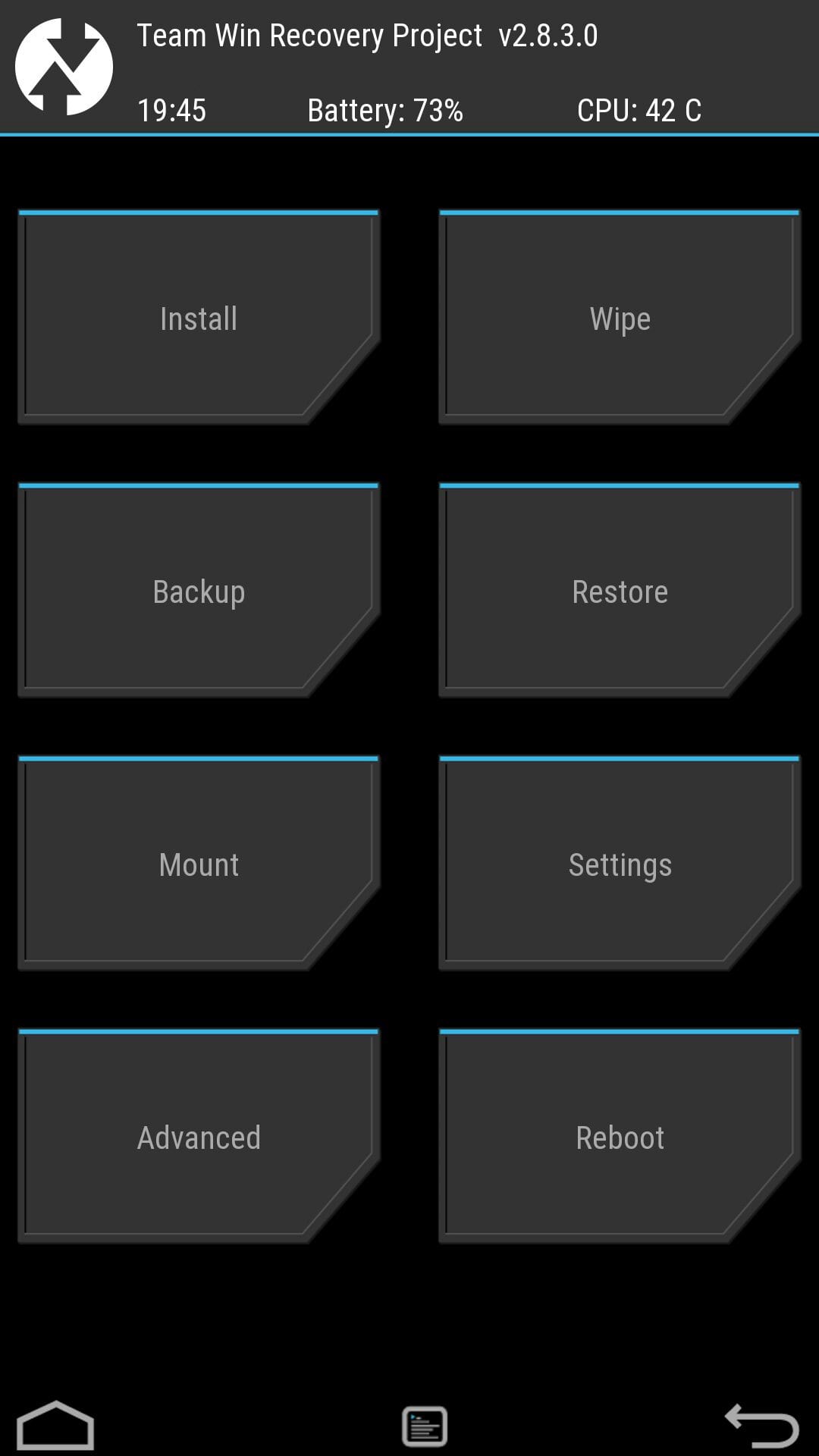
CWM și TWRP sunt cele mai populare două recuperari personalizate, dar alte instrumente de recuperare personalizate pot fi disponibile doar pentru unele dispozitive.
Când și de ce trebuie să instalați recuperare personalizată
Mediile de recuperare personalizate vin la îndemână dacă instalați un firmware personalizat acestea oferă o oportunitate de a face o copie de rezervă a datelor, precum și restaurarea acestora, care, desigur, vă vor fi utile. Va trebui să deblocați bootloader-ul pe dispozitivul dvs. pentru a instala recuperarea personalizată.
Deși această funcție este ascunsă și necesită utilizarea comenzilor adb. Nu trebuie să deblocați bootloader-ul, să instalați firmware-ul personalizat sau chiar să obțineți privilegii root pentru a crea sau restaura o copie de rezervă completă.
Instalați recuperarea personalizată dacă doriți să instalați firmware personalizat sau să obțineți un instrument puternic de rezervă. Această acțiune este adesea considerată ca o etapă pregătitoare înainte de instalarea firmware-ului personalizat, dar acest lucru nu este întotdeauna necesar. De exemplu, instalatorul CyanogenMod va instala, de asemenea, ClockworkMod Recovery (CWM).
În general, recuperarea personalizată este necesară numai dacă intenționați să instalați un ROM personalizat. Majoritatea utilizatorilor de Android nici nu vor observa diferența dintre recuperarea personalizată și cea personalizată.
Fiecare tabletă sau telefon bazat pe sistemul de operare Android este echipat cu un mediu recuperare recuperare Mod. Se referă la partea de sistem a sistemului de operare mobil și vă permite să efectuați proceduri specifice pe dispozitiv care nu sunt disponibile în meniul obișnuit. Să ne uităm la ce este Date Android Recuperare, cum să intrați în acest mod și procedura de lucru cu acesta.
Alocarea zonei de recuperare a destinației
Modul de recuperare Modul de recuperare este un instrument indispensabil dezvoltatorilor și inginerilor care se ocupă de programarea sau reglarea sistemului de operare Android. Cu toate acestea, este adesea apelat la și utilizatori obișnuiți dispozitive mobile.
Având în vedere care este modul de recuperare, este necesar să rețineți principalele sale caracteristici:
- Resetarea gadgetului la setările din fabrică ( Resetare grea), când nu se poate face din meniul standard;
- Instalarea firmware-ului personalizat;
- Activarea drepturilor Superuser;
- Crearea unei copii de rezervă a sistemului cu toate datele și setările utilizatorului;
- Restaurarea Android folosind o copie de rezervă montată anterior;
- Alocarea partițiilor de sistem pe un card de memorie micro-sd extern;
- Conectarea dispozitivului la un computer pentru lucrul cu puntea de depanare ADB etc.
Trebuie menționat că nu se poate face fără recuperare pe Android dacă este imposibil să intre în meniul grafic al sistemului de operare, precum și în cazul transformării unui smartphone sau a unei tablete într-o „cărămidă”.
Cum să intrați în Mediul de recuperare
Transferul unui dispozitiv mobil în modul de recuperare se poate face în mai multe moduri:
- Utilizarea unei combinații de taste mecanice;
- Prin intermediul podului de depanare ADB;
- Prin intermediul unui software special, care este instalat direct pe telefon.
În primul caz, pentru a intra în modul Recovery, se folosește o anumită combinație de Power, butoane Home (dacă este disponibil) și un balansoar de control al volumului. Mai mult, la diferiți producători Această combinație poate varia. Așadar, în aproape toate smartphone-urile Nexus, zona de resuscitare este încărcată cu tastele Power + Volume Down. Pentru Samsung, setul efectiv este „Power” + „Home” + un balansoar de control al volumului fixat în mijloc. Acțiunile de mai sus sunt efectuate pe un dispozitiv oprit.
Dacă nu a putut fi selectată combinația necesară, puteți deschide Recuperare pentru Android folosind podul de debug ADB sau versiunea automată a acestuia de ADB Run:
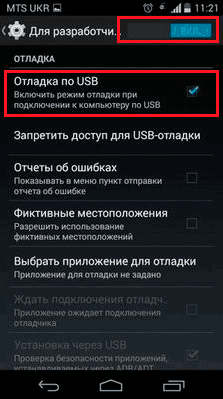
De asemenea, puteți intra în modul de recuperare cu ajutorul unui software suplimentar instalat direct pe dispozitivul mobil. O astfel de aplicație este Quick Boot. Este suficient să îl instalați din Piață de jocuri iar după pornire, faceți clic pe butonul corespunzător. 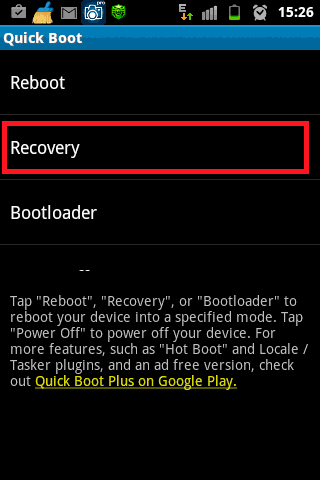
Cum să lucrați în modul de recuperare Mod de recuperare
În zona de recuperare, nu există o interfață grafică la care sunt obișnuiți toți proprietarii de smartphone-uri și tablete care rulează pe sistemul de operare Android. Da, și controlul tactil nu funcționează acolo. Prin urmare, nu va fi corect să luăm în considerare modul de utilizare modul Android Recuperarea datelor.
Fereastra principală a recuperarii standard este o listă de funcții. Deplasarea între elementele de meniu se efectuează cu tastele mecanice Volum sus / volum în jos, iar alegerea unui element se face prin butonul de pornire. 
Odată în stoc în modul de recuperare, următoarele instrumente vă vor fi disponibile:
- Reporniți sistemul acum. Folosit pentru a reporni dispozitiv mobil și intrarea în GUI pentru Android.
- Ștergeți resetarea datelor / fabricii. curăţă memoria internă dispozitiv din aplicații instalate, note, contacte etc. În acest caz, fotografiile personale, videoclipurile și documentele vor rămâne intacte. Această funcție vă permite să scăpați de diferite blocaje ale sistemului de operare.
- Ștergeți partiția din cache. Îndepărtează toate informațiile din memoria cache a sistemului. Se aplică la funcționare incorectă software instalat, precum și înainte de a clipi gadgetul.
- Backup și restaurare. Creează o copie de rezervă a sistemului și restabilește telefonul folosind puncte create anterior.
- Montare și depozitare. Vă permite să ștergeți una dintre partițiile de sistem.
- Avansat. Deschide opțiuni suplimentare de recuperare (reporniți acest mod, ștergând memoria cache dalvik etc.).
Munca în mediul de recuperare al Recuperarii ar trebui să fie foarte atentă, deoarece toate acțiunile efectuate sunt ireversibile și pot duce nu numai la îndepărtarea permanentă toate informațiile utilizatorului, dar și transformarea Android într-o „cărămidă”.
Utilizarea recuperarii personalizate
Modul de recuperare a stocurilor are mai multe capacități limitate, ceea ce în unele cazuri pur și simplu nu este suficient. Deci, nu puteți reîncărca un smartphone cu acesta sau nu puteți instala aplicația dorită de pe un card de memorie. Prin urmare, utilizatorii avansați înlocuiesc recuperare standard pe personalizat (CWM sau TWRP), care este dotat cu funcționalități mai avansate.
Ca exemplu, luați în considerare instalarea și utilizarea ulterioară a ClockWorkMod (CWM) Recovery:
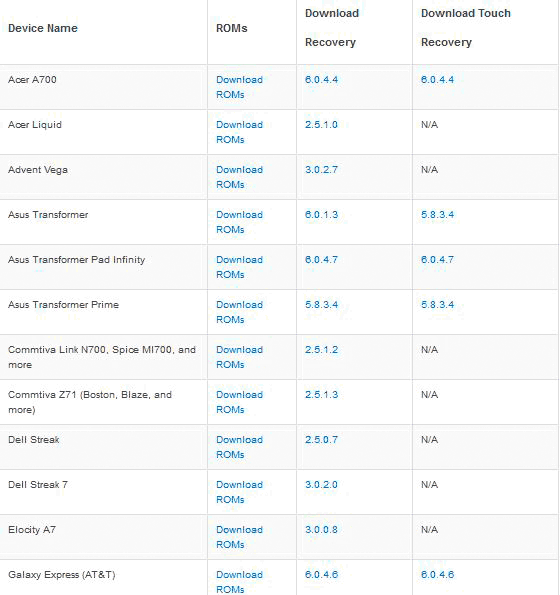
Va începe instalare Android Recuperare date CWM Acest proces nu lua mult timp. După finalizarea acestuia, va fi posibil să intrați în mediul de recuperare personalizat folosind aceleași taste care au fost utilizate pentru a descărca recuperarea stocului. 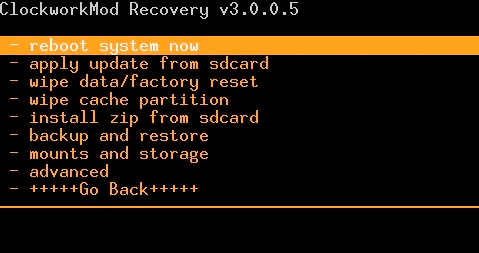
Pe lângă setul de instrumente standard, noua zonă de reanimare va fi reînnoită cu următoarele funcții:
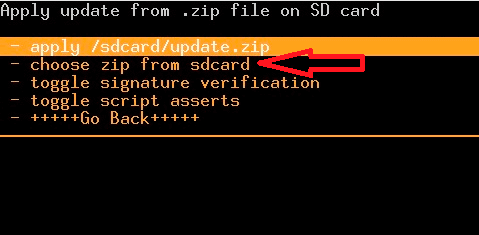
După ce ați gândit cum să lucrați cu mediul de recuperare, puteți flash smartphone-uri sau tablete, resetați setările, creați puncte de recuperare și puteți efectua alte acțiuni specifice fără ajutor extern.




